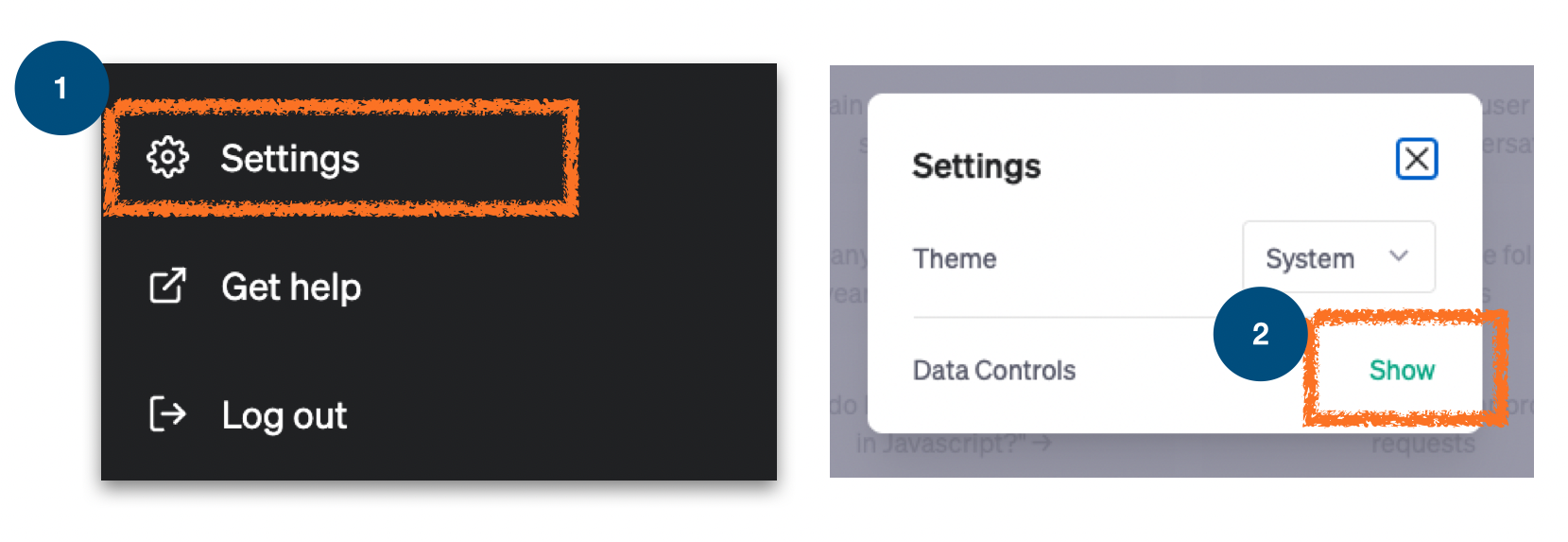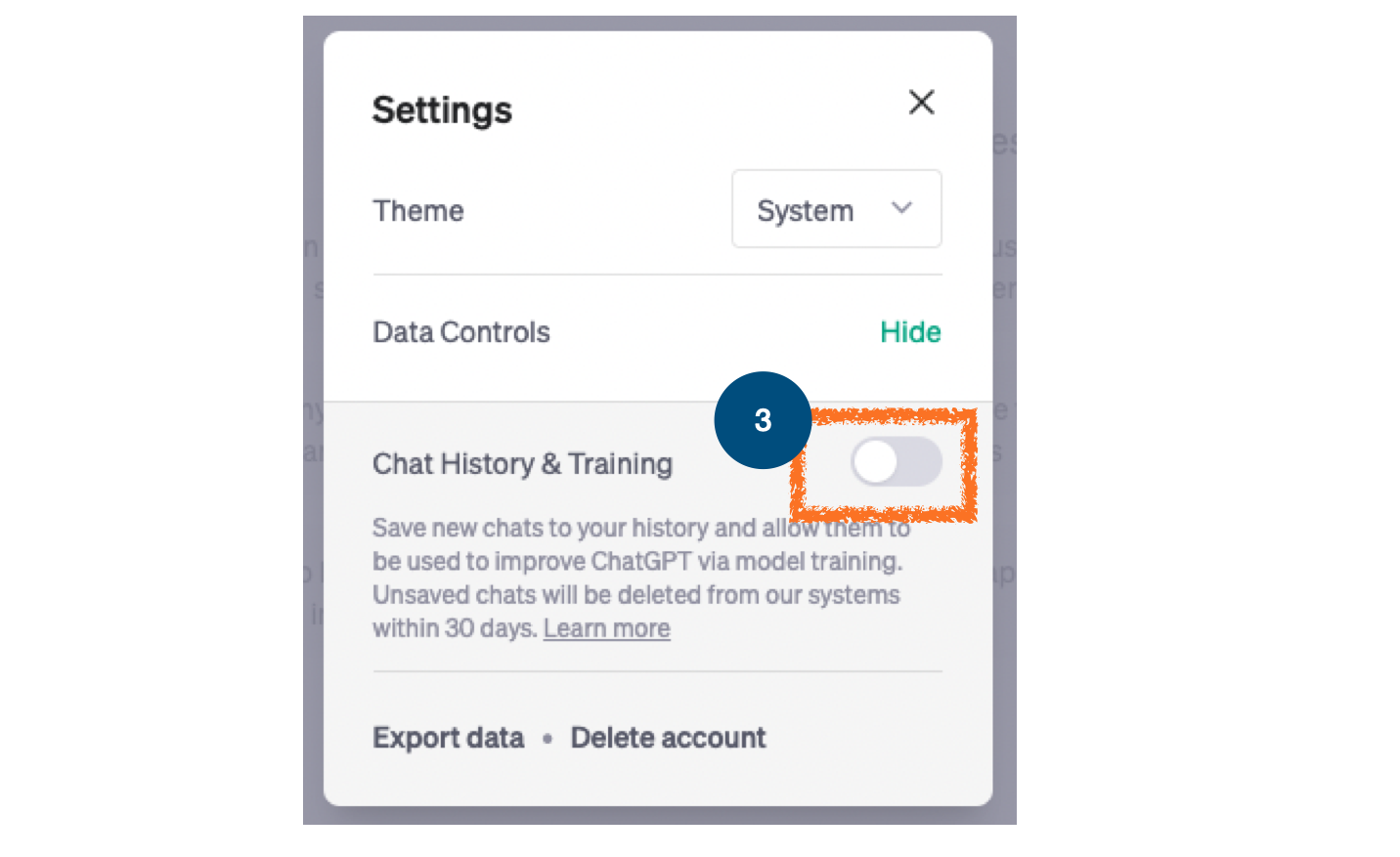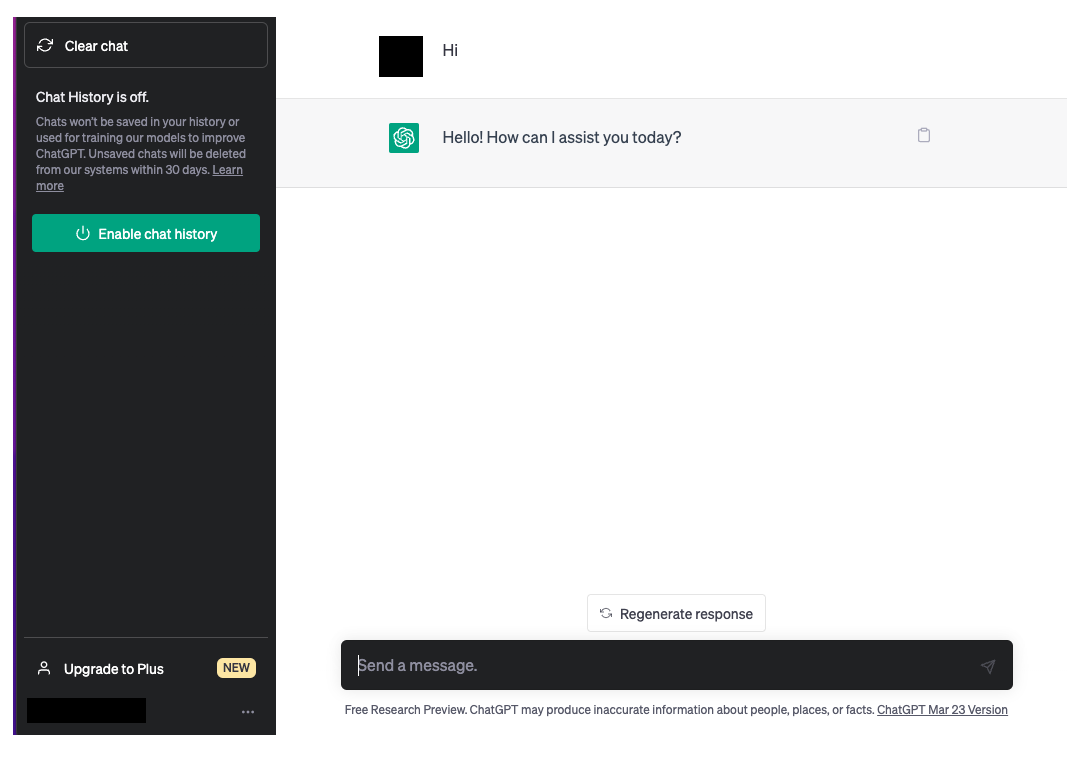超簡單!備份 ChatGPT 對話紀錄並快速查找、關閉聊天記錄功能
2023年4月26日
持續學習最新的 AI 應用
更多深入的 AI 內容,都在 E+ 成長計畫 👉前往了解
備份 ChatGPT 的聊天紀錄
ChatGPT 在前陣子發生了不少次對話紀錄消失的情況,讓許多用戶覺得困擾不已,也擔心自己想留存的聊天記錄消失不見。
好消息是,OpenAI 在 2023 年 4 月 11 日推出了 ChatGPT 聊天記錄備份功能,無論是免費用戶還是付費的訂閱用戶,都可以使用此功能。
如果你希望備份 ChatGPT 的對話紀錄,按照以下步驟進行操作:
- 前往 ChatGPT 網站 https://chat.openai.com/ ,並登入帳號; 在頁面左下角,點擊「Settings」按鈕。
- 在設置的視窗中,先點擊 「Data Controls」的「Show」展開視窗內部資訊
- 在展開的視窗中點擊「Export data」。
- 在確認視窗中,點擊「Confirm export」。
- 系統將會發送一封含有下載連結的 Email 至註冊時所提供的電子郵件地址。(請注意:電子郵件中的連結有效期為 24 小時)。
- 點擊 Email 中的「Download data export」連結,以下載包含聊天紀錄(
chat.html)及其他資料的壓縮檔案(.zip)。 - 將下載的壓縮檔案解壓縮,即可在本機查看 ChatGPT 的聊天記錄。
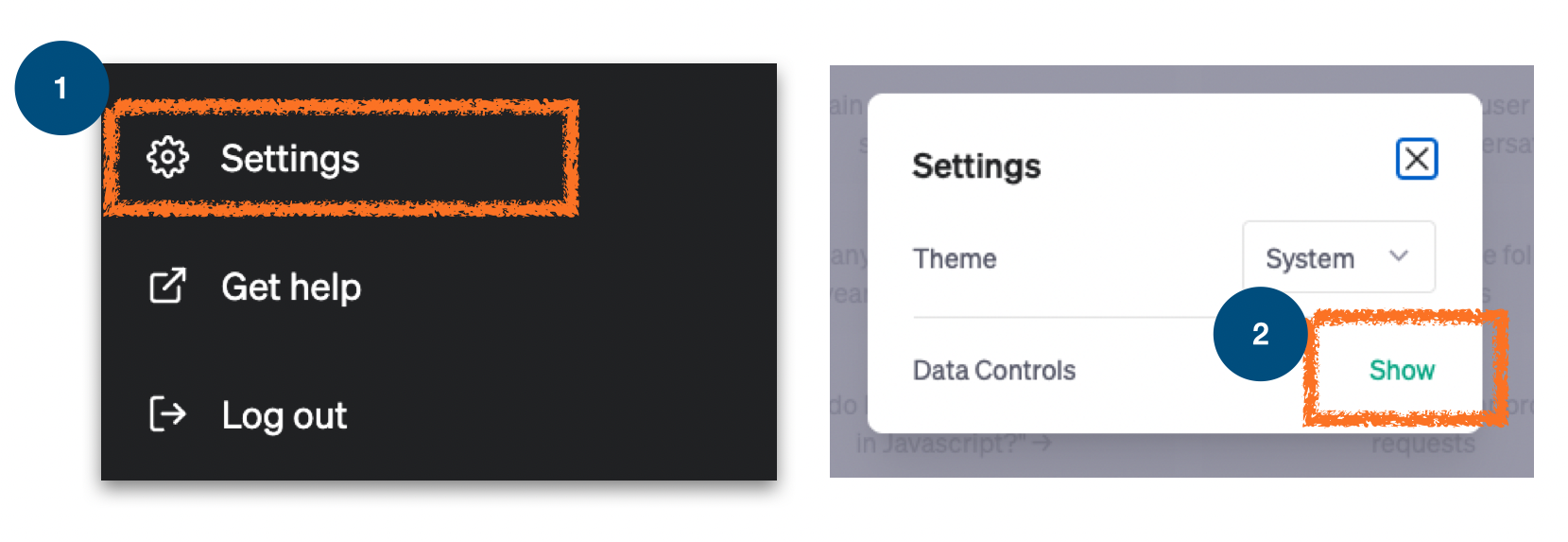
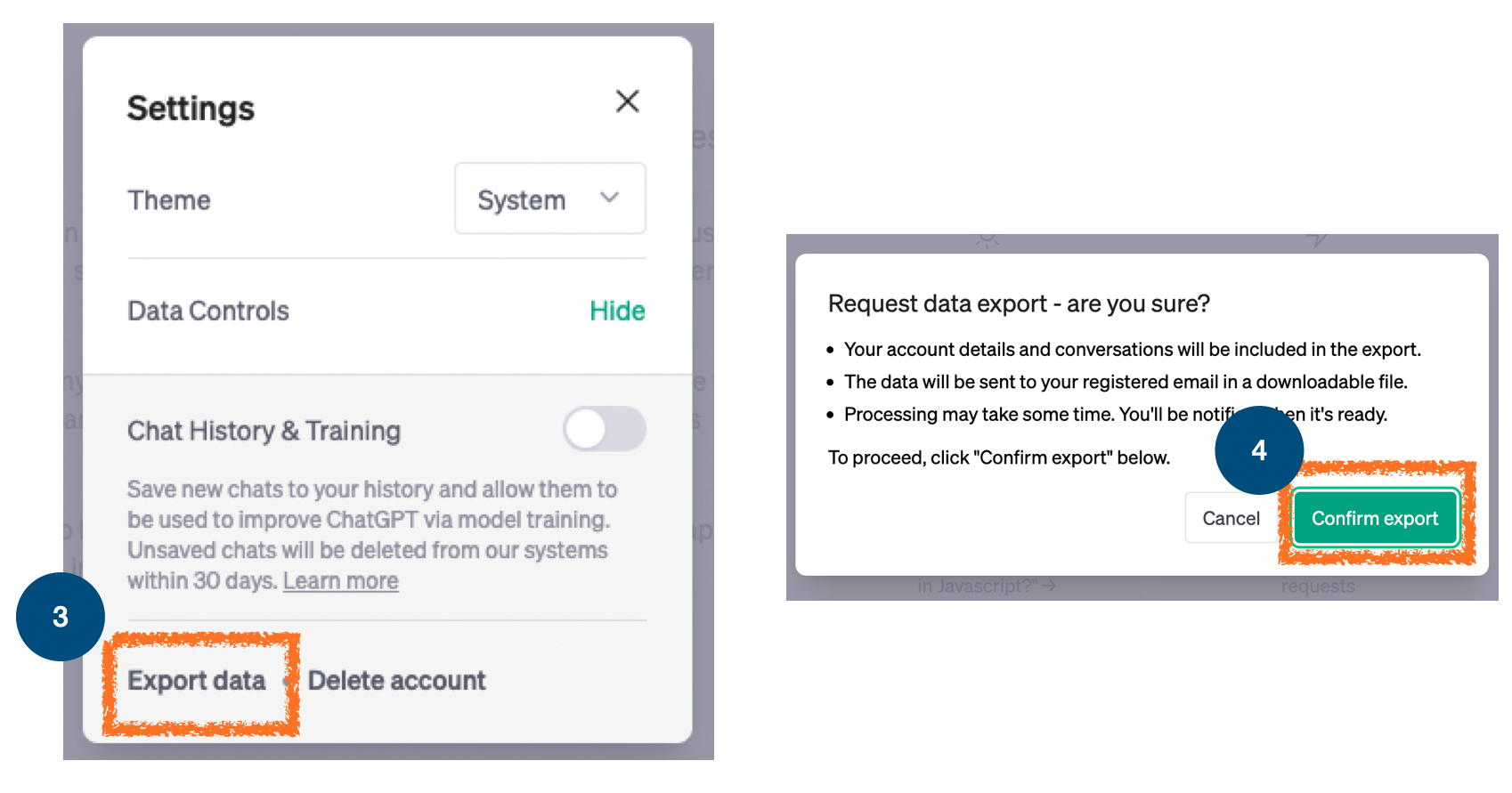
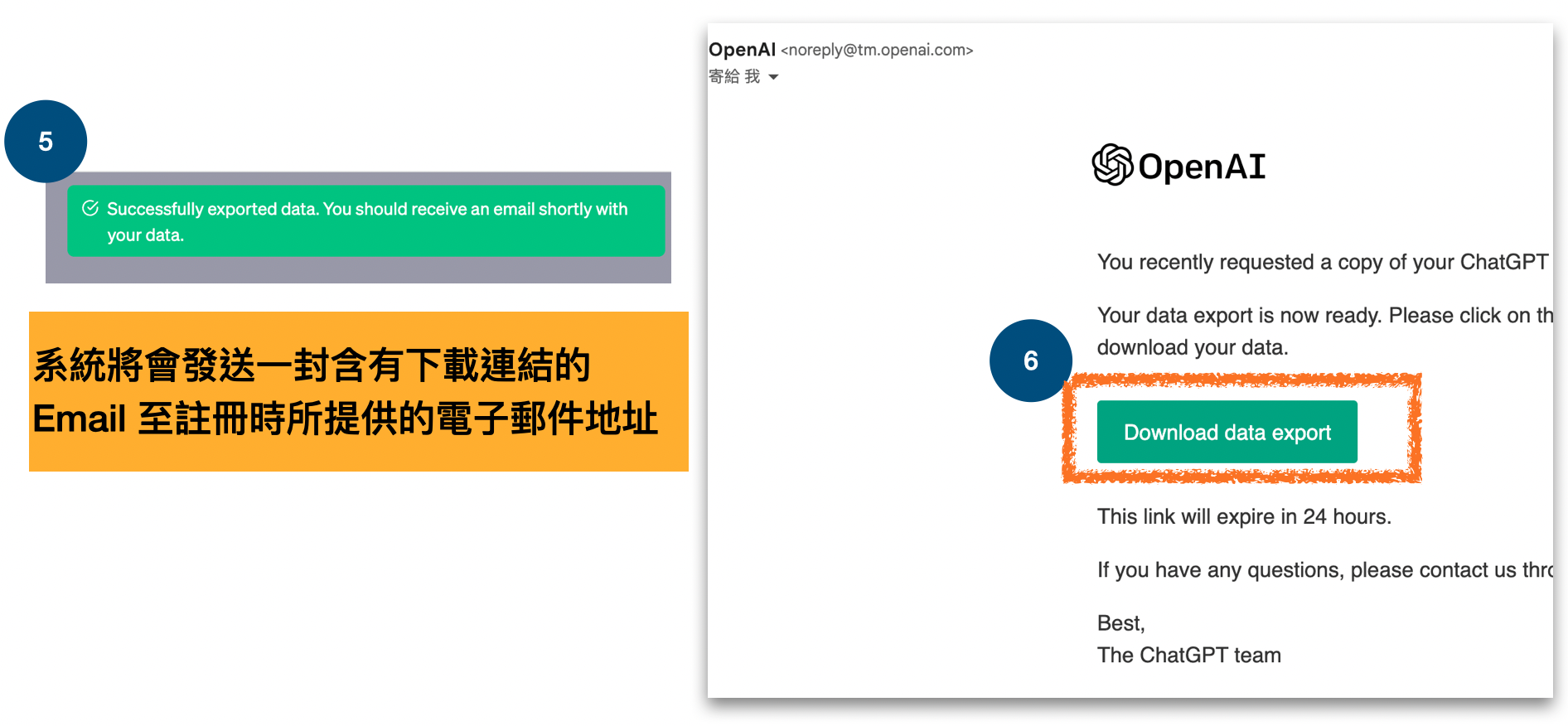
在本機查看 ChatGPT 聊天記錄
將下載的壓縮檔案解壓縮後,會發現其中包含了一個 chat.html 檔案,這個檔案就是 ChatGPT 的聊天記錄。如果你想在本機查看 ChatGPT 的聊天記錄,可以將 chat.html 檔案拖曳至瀏覽器中,即可在本機查看聊天記錄,如圖 4 所示。
當你拖曳 chat.html 檔案至瀏覽器中後,瀏覽器會自動開啟一個新分頁,顯示名為「ChatGPT Data Export」的新分頁,如圖 5 所示。每一個黑色方塊代表一個對話紀錄,與 ChatGPT 網頁中的左欄對應。
與在網頁上查看聊天記錄不同的是,在本機查看聊天記錄可以使用瀏覽器的搜尋功能,方便查找對話紀錄。例如,在圖 5 中我們演示了如何透過搜尋功能查找「費氏數列」,輕鬆找到所需對話紀錄。
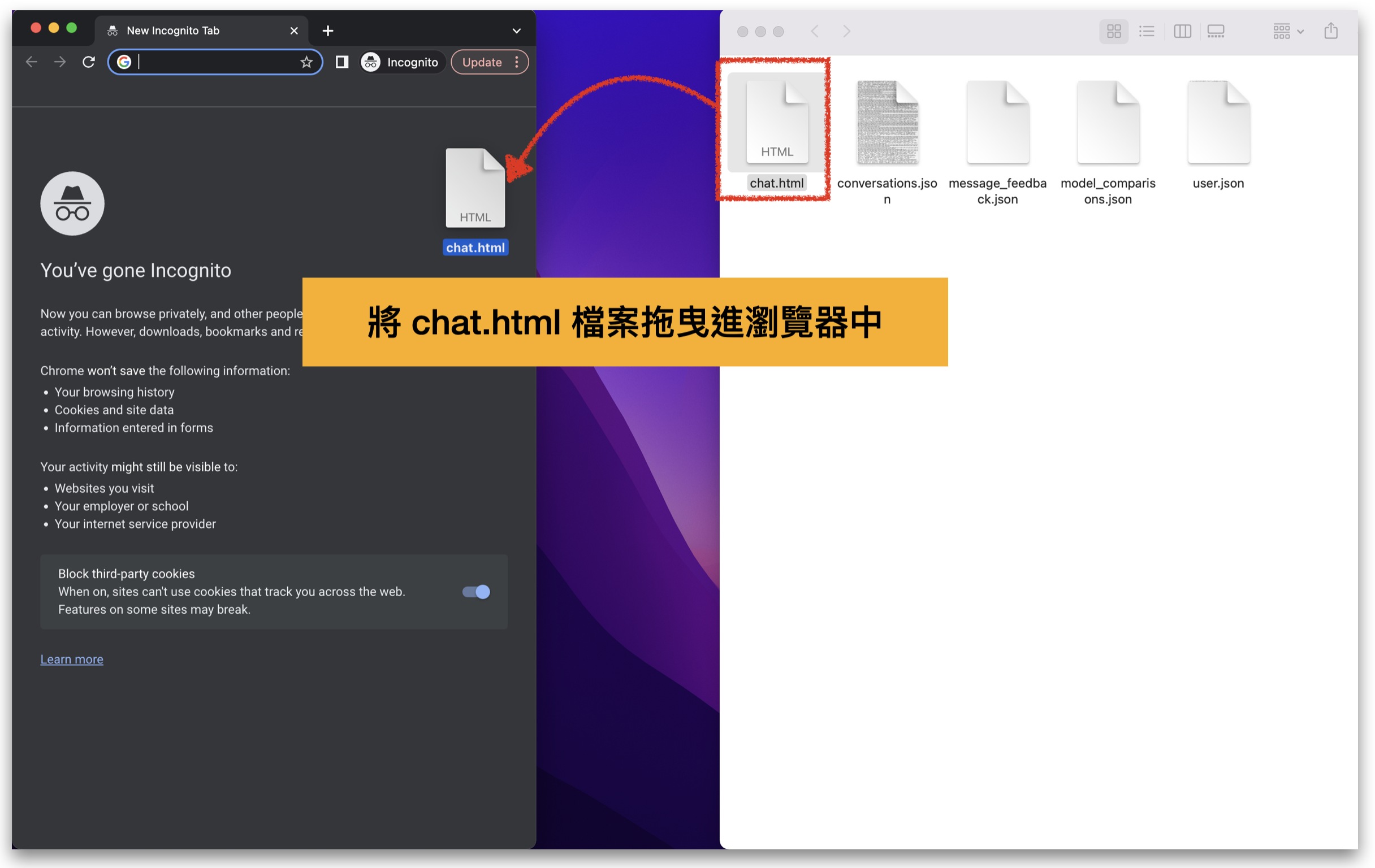
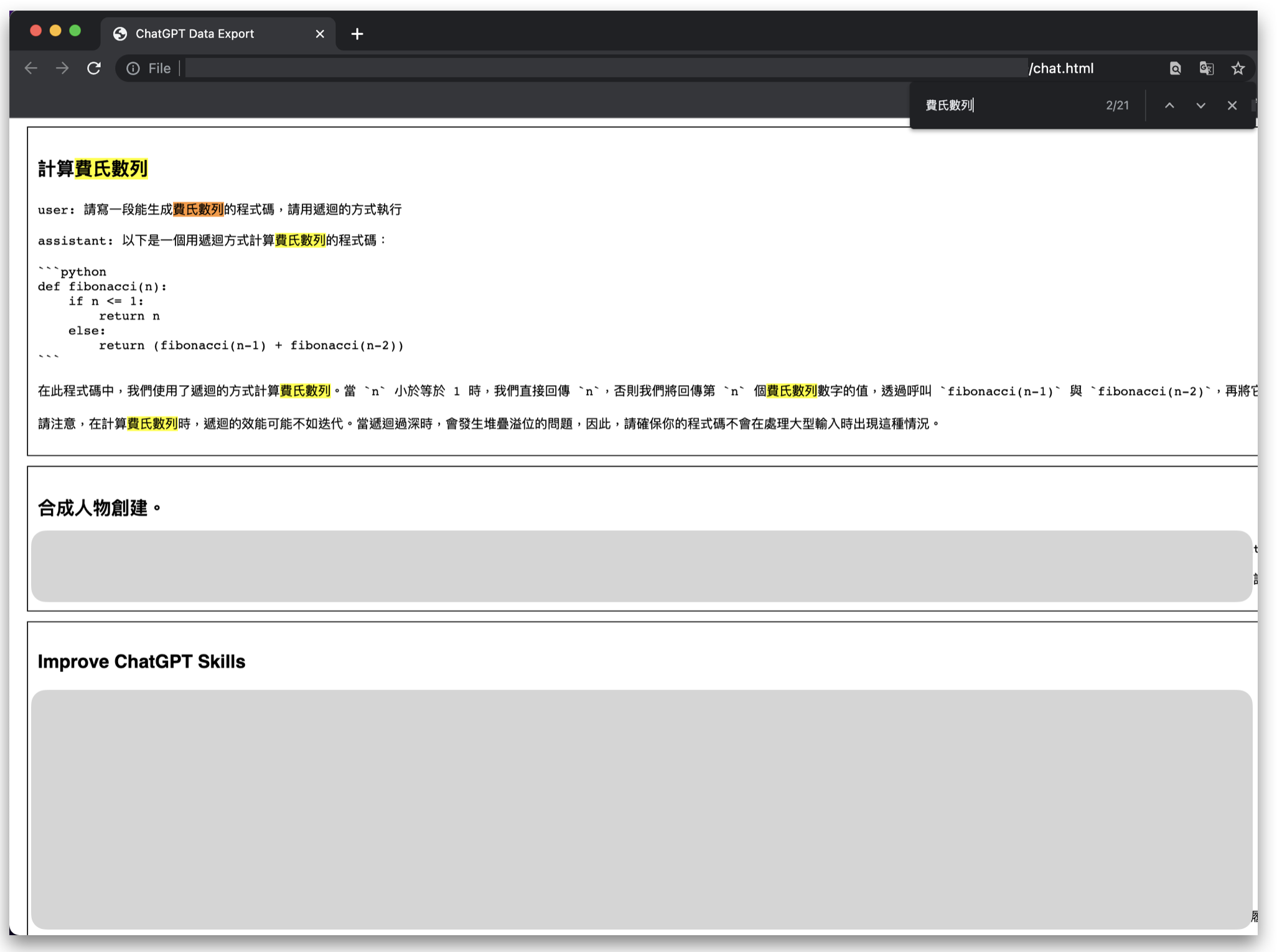
關閉聊天記錄
ChatGPT 在 4/25 時推出了關閉聊天歷史記錄的功能。當聊天歷史記錄被關閉時,對話將不會被用於訓練和改善模型,也不會出現在側邊欄中。關閉的步驟如下
- 前往 ChatGPT 網站 https://chat.openai.com/ ,並登入帳號; 在頁面左下角,點擊「Settings」按鈕
- 在設置的視窗中,先點擊 「Data Controls」的「Show」展開視窗內部資訊
- 在展開的視窗中將 「Chat History & Training」欄位關閉
- 關閉之後,聊天記錄將不會被記錄,如圖 8 所示